图片打印怎么设置成黑白 打印图片时如何选择黑白模式
更新时间:2024-04-29 15:04:42作者:xtliu
在日常生活中,我们经常需要打印图片,但有时候我们可能需要将彩色图片转换为黑白打印,如何设置打印机来实现这一目的呢?我们可以在打印设置中找到选择黑白模式的选项,然后将彩色图片转换为黑白模式进行打印。一些打印机还提供了专门的黑白打印模式,可以更好地保留图片的细节和层次感。在打印图片时,选择适合的黑白打印模式将帮助我们更好地展现图片的美感和细节。
具体方法:
1打开一张图片,右键点击图片,在下拉列表中点击“打印图片”选项。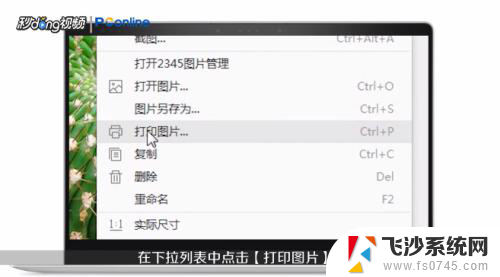 2或者使用快捷键“CTRL+P”,弹出打印图片窗口。
2或者使用快捷键“CTRL+P”,弹出打印图片窗口。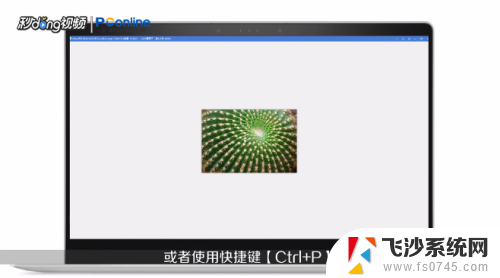 3确定打印机选择的是彩色打印机,然后点击界面右下角的“选项”按钮。弹出“打印设置”对话框。
3确定打印机选择的是彩色打印机,然后点击界面右下角的“选项”按钮。弹出“打印设置”对话框。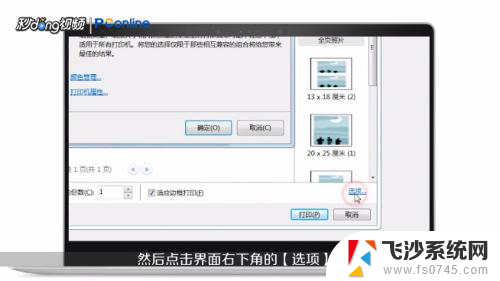 4点击“打印机属性”,弹出打印机属性对话框。点击上方的“纸张/质量”选项,然后在颜色一栏选择“黑白”,选择好后,点击右下角“确定”按钮。
4点击“打印机属性”,弹出打印机属性对话框。点击上方的“纸张/质量”选项,然后在颜色一栏选择“黑白”,选择好后,点击右下角“确定”按钮。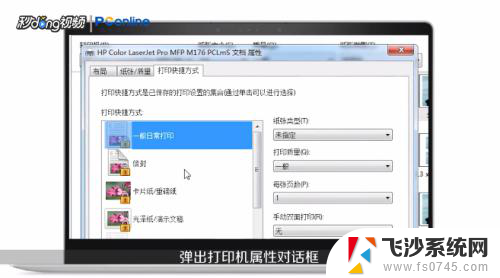 5此时返回到打印图片界面,可以看到图片已经变成了黑白。最后点击右下角“打印”按钮,稍等片刻即可完成打印。
5此时返回到打印图片界面,可以看到图片已经变成了黑白。最后点击右下角“打印”按钮,稍等片刻即可完成打印。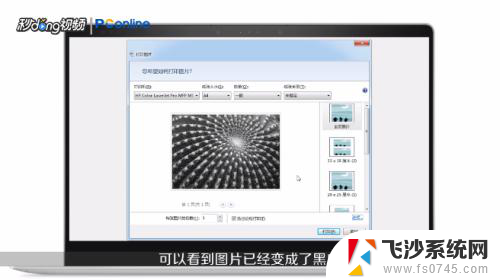 6总结如下。
6总结如下。
以上就是图片打印如何设置成黑白的全部内容,碰到同样情况的朋友们赶紧参照小编的方法来处理吧,希望能够对大家有所帮助。
- 上一篇: wps字体加暗影 wps字体加暗影效果设置方法
- 下一篇: 电脑如何打出句号 电脑键盘怎么打出句号
图片打印怎么设置成黑白 打印图片时如何选择黑白模式相关教程
-
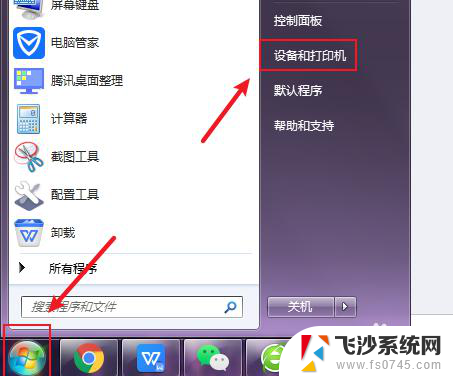 打印机怎么黑白打印 打印机彩色打印设置黑白
打印机怎么黑白打印 打印机彩色打印设置黑白2024-06-21
-
 彩色打印机怎样设置成黑白打印 打印机彩色打印如何切换为黑白打印
彩色打印机怎样设置成黑白打印 打印机彩色打印如何切换为黑白打印2024-02-12
-
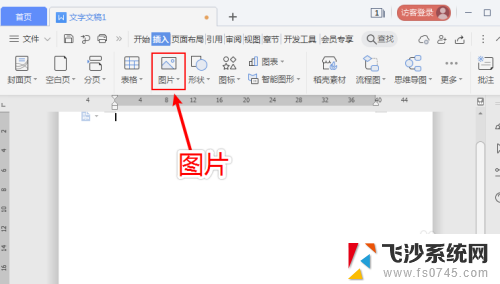 照片打印怎么能不黑? 如何在打印图片时避免出现黑底
照片打印怎么能不黑? 如何在打印图片时避免出现黑底2023-12-29
-
 电脑打印怎么打印黑白的 彩色打印机黑白打印技巧
电脑打印怎么打印黑白的 彩色打印机黑白打印技巧2024-04-25
- 打印机打黑白的怎么设置 打印机彩色打印怎么变成黑白打印
- 打印机怎么打印黑白色 如何设置彩色打印机为黑白打印
- 如何去除打印图片的黑底 照片打印黑底怎么去除
- 彩色打印机如何黑白打印 打印机彩色打印黑白设置方法
- hp打印机默认黑白 如何在彩色打印机上设置默认黑白打印
- wps如何把图片打成白底 wps如何实现图片白底处理
- 电脑如何硬盘分区合并 电脑硬盘分区合并注意事项
- 连接网络但是无法上网咋回事 电脑显示网络连接成功但无法上网
- 苹果笔记本装windows后如何切换 苹果笔记本装了双系统怎么切换到Windows
- 电脑输入法找不到 电脑输入法图标不见了如何处理
- 怎么卸载不用的软件 电脑上多余软件的删除方法
- 微信语音没声音麦克风也打开了 微信语音播放没有声音怎么办
电脑教程推荐
- 1 如何屏蔽edge浏览器 Windows 10 如何禁用Microsoft Edge
- 2 如何调整微信声音大小 怎样调节微信提示音大小
- 3 怎样让笔记本风扇声音变小 如何减少笔记本风扇的噪音
- 4 word中的箭头符号怎么打 在Word中怎么输入箭头图标
- 5 笔记本电脑调节亮度不起作用了怎么回事? 笔记本电脑键盘亮度调节键失灵
- 6 笔记本关掉触摸板快捷键 笔记本触摸板关闭方法
- 7 word文档选项打勾方框怎么添加 Word中怎样插入一个可勾选的方框
- 8 宽带已经连接上但是无法上网 电脑显示网络连接成功但无法上网怎么解决
- 9 iphone怎么用数据线传输文件到电脑 iPhone 数据线 如何传输文件
- 10 电脑蓝屏0*000000f4 电脑蓝屏代码0X000000f4解决方法